Гномеов менаџер датотека један је од најбољих уЛинук заједница. Разлог? Једноставан је за употребу са огромном количином функција. Једна од најбољих карактеристика коју поседује је могућност повезивања на више серверских протокола, укључујући ФТП, СФТП, АФП, СМБ, ССХ, ДАВ, ДАВС, итд.
Током година, начин на који се корисници повезују са њимапротоколи у Гноме менаџеру датотека промењени су због редизајна. Као резултат тога, многи Гноме корисници можда не знају како да приступе и повежу се са серверима. Дакле, у овом водичу ћемо вам показати како приступити удаљеним серверима помоћу Гноме менаџера датотека.
Повежите се на ФТП / СФТП
Менаџер датотека Гноме (АКА Наутилус) подржава мноштво протокола сервера. Један од најбоље подржаних протокола за овај управитељ датотека је подршка ФТП / СФТП.
Допуштање корисницима да се повезују преко ФТП-а (посебноСФТП) преко Гноме менаџера датотека је критичан јер се многи Линук корисници ослањају на овај протокол како би приступили, преузимали и учитавали датотеке на сервере и радне површине под Линуком преко ССХ-а.
Да бисте приступили ФТП протоколу у Гноме менаџеру датотека, следите детаљна упутства у наставку.

Корак 1: Отворите нови прозор менаџера датотека Гноме. Затим пронађите дугме „Остале локације“ на левој страни апликације.
Корак 2: Кликните на дугме „Остале локације“ да бисте одвели Наутилус управитељ датотека на страницу везе са рачунаром / мрежама / сервером.
3. корак: На страници за везе са рачунаром / мрежама / сервером потражите текстуално поље у којем је наведено „Повежи се са сервером“ и кликните на текстуално поље.
4. корак: Уписати фтп: // након чега следи ИП адреса или име домене удаљеног ФТП сервера на који се покушавате повезати. Имајте на уму да се користе и СФТП везе фтп: //, не сфтп: //
ftp://ip.address.of.ftp.server
Корак 5: На крају адресе додајте симбол „:“ да одредите порт на удаљеном ФТП серверу. Требао би изгледати као пример испод.
Напомена: већина ФТП сервера користи порт 21.
ftp://ip.address.of.ftp.server:21
Корак 6: Притисните дугме „цоннецт“ да бисте послали везу преко ФТП / СФТП у Гноме менаџеру датотека.
Корак 7: Попуните ФТП корисника / лозинку и кликните зелено дугме „Цоннецт“ да бисте приступили серверу. Или, одаберите "Анонимоус" ако немате корисника.
Повежите се са СМБ (Самба)
Самба је водећи протокол за пренос датотека заЛинук, будући да одлично функционира на локалним мрежама, и компатибилан је са свим Линук дистрибуцијама, као и Андроид, Виндовс, мацОС, па чак и иОС са специјалним алатима.
Због Самбине популарности, менаџер датотека Гномеима прилично одличну подршку за протокол. Ако треба да успоставите одлазну везу са сервером датотека на коме се покреће Самба, мораћете да искористите смб: // протокол.
За почетак покрените нови прозор менаџера датотека Гноме на рачунару. Након тога, следите детаљна упутства у наставку да бисте сазнали како да се повежете.
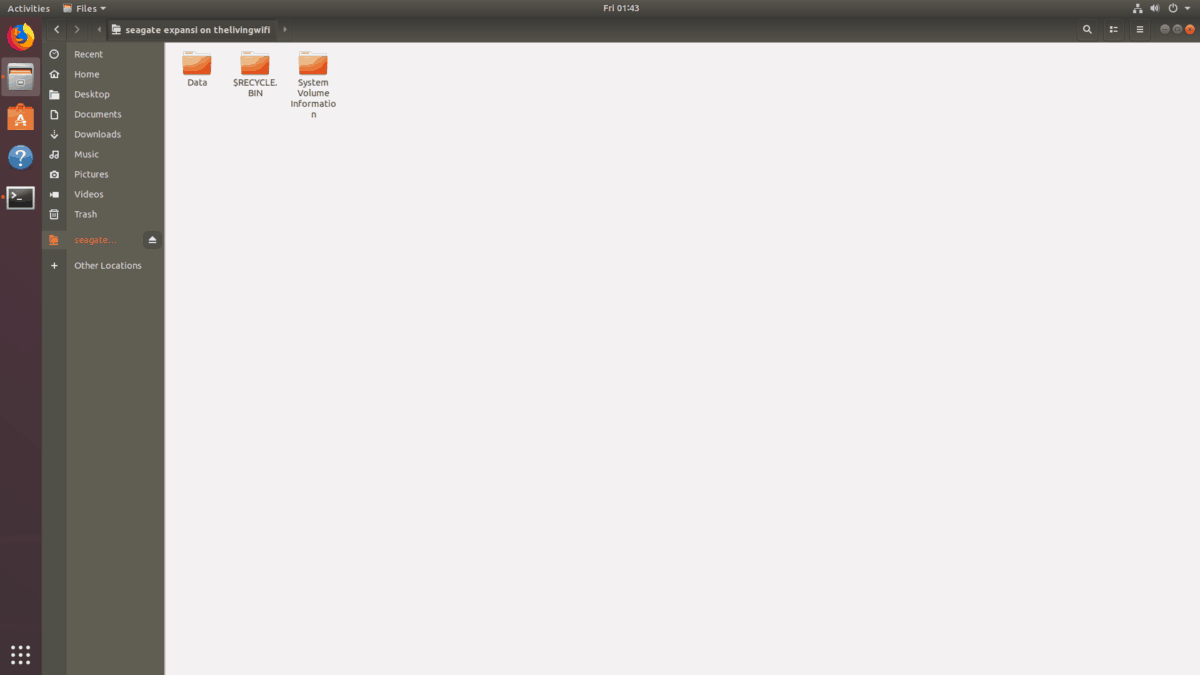
Корак 1: пронађите типку "Отхер Лоцатионс" с лијеве стране управитеља датотека Гноме и кликните мишем.
Корак 2: дођите до текстуалног оквира „Повежи се са сервером“ и додирните га мишем.
3. корак: написати смб: // а затим следи ИП адреса Самба сервера датотека. Алтернативно, напишите име главног рачунара послужитеља датотека, јер и то функционише. Збуњени? Копирајте примере у наставку.
ИП адреса
smb://ip.address.of.samba.file.server
име домаћина
smb://MyExampleSambaShare
4. корак: кликните на дугме „Повежи“ да пошаљете новоСамба веза. Под претпоставком да ваш сервер датотека нема подешавање корисничког имена и јаван је, одмах ћете видети датотеке и моћи ћете да комуницирате са сервером.
Међутим, ако ваш сервер захтева корисничко име / лозинку, морате да попуните корисничко име / лозинку пре употребе Самбе.
Више информација о Самби
Не можете да успоставите везу са вашим Самба серверомкористећи ИП адресу или име хоста? Погледајте ниже упутства за „Повезивање са другим протоколима“. Гноме менаџер датотека често ће открити и приказати Самба датотеке датотека на којима ћете се повезати!
Спајање на НФС (мрежни систем датотека)
Многи корисници Гноме фајлова користе НФСсистем датотека јер је изузетно брз, посебно преко мрежа и интернета. Ако имате НФС сервер и требате да му приступите помоћу овог менаџера датотека, мораћете да користите нфс: // протокол.
Напомена: повезивање са НФС-ом на Гноме менаџеру датотека понекад не функционише како треба. Ако имате проблема, размотрите следећи водич како бисте научили како да аутоматски монтирате НФС делове.
Корак 1: Покрените нови прозор менаџера датотека Гноме и кликните мишем на дугме „Остале локације“.
Корак 2: Дођите до текстног поља „Повежи се са сервером“ и кликните га мишем.
3. корак: Пиши нфс: // у текстуално поље. Затим попуните ИП адресу НФС сервера на који покушавате да се повежете. Требао би изгледати као пример испод.
nfs://ip.address.of.nfs.server
4. корак: Притисните тастер „Цоннецт“ да бисте послали нову везу преко НФС-а.
Повежите се са другим протоколима путем прегледавања
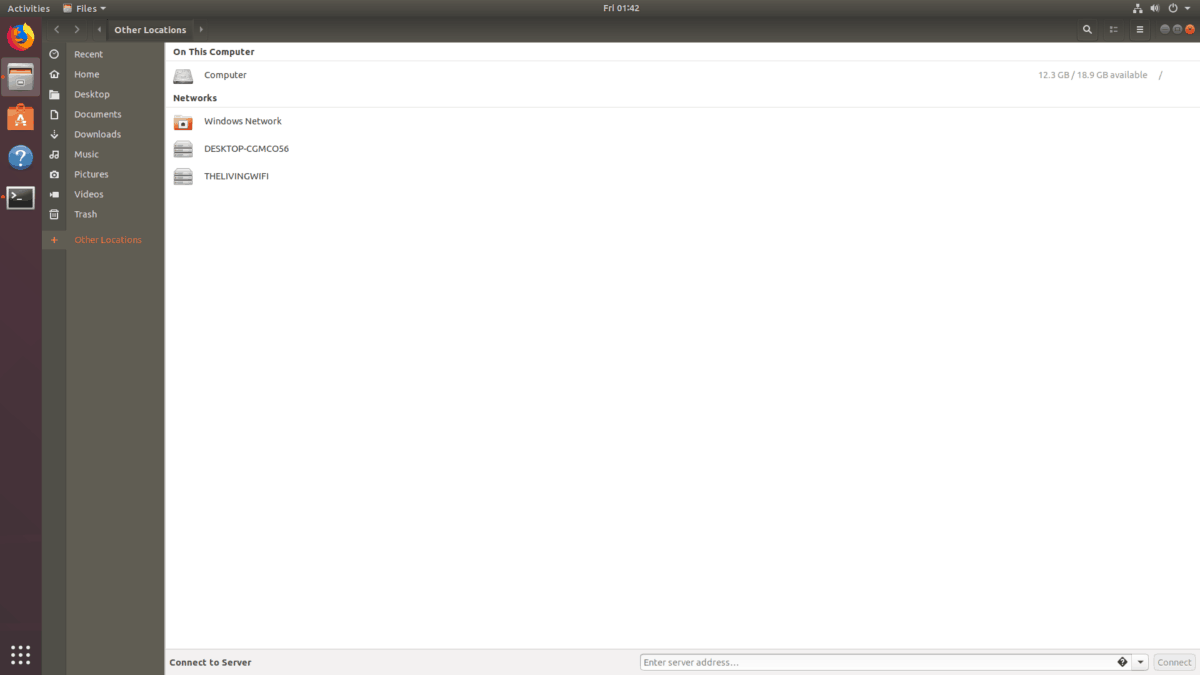
Уз подржане мрежне протоколе попут смб-а,нфс, фтп итд., Гноме менаџер датотека има одељак „мрежа“. У овом подручју, менаџер датотека ће најбоље проверити остале рачунаре и уређаје на мрежи и приказати их ако је могуће.
Да бисте користили ову функцију, пронађите „Остале локације“дугме и кликните на њега. Једном тамо потражите подручје које каже "Мреже". У овом делу видећете било који ЛАН сервер, попут Самба акција, НФС деоница и било чега другог што Гноме подржава.
Да бисте се повезали са нечим наведеним у одељку „Мреже“ и двапут кликните!
Погледајте остале подржане протоколе
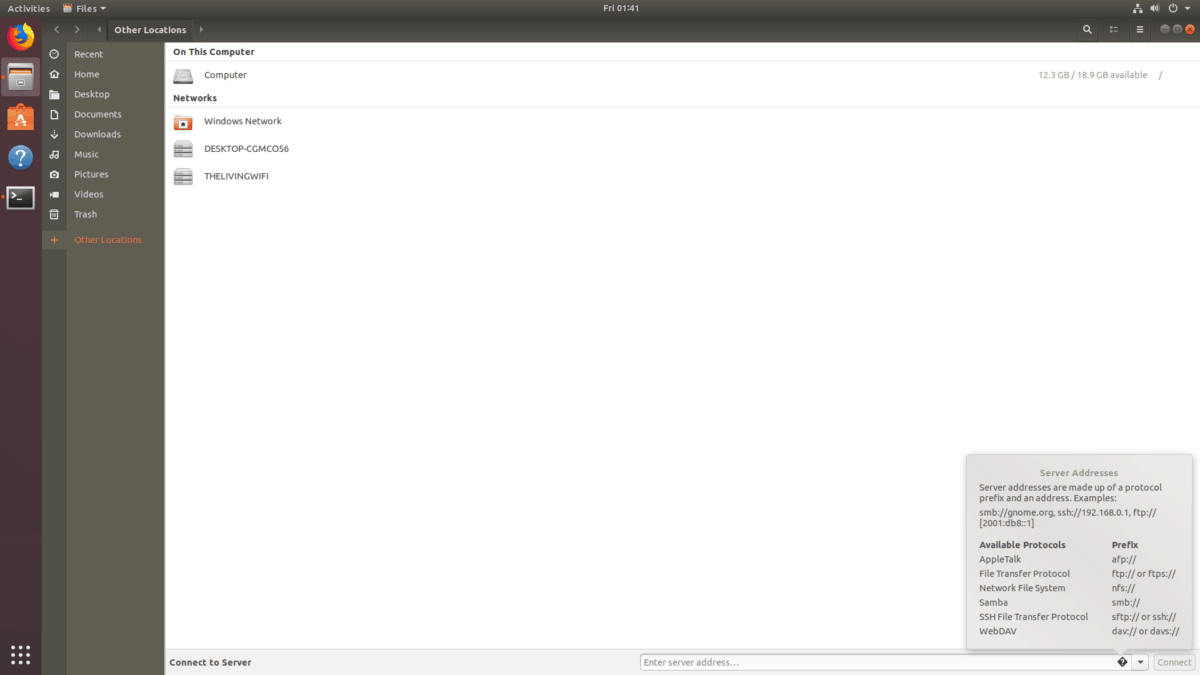
Желите да погледате неку од мање познатих мрежапротоколе које Гноме менаџер датотека подржава? Идите на „Остале локације“. Одатле кликните на "?" дугме у „Повежи се са сервером.“ Приказаће се сви подржани протоколи.












Коментари